Использование палитр
Палитра Color
Палитра Color (Цвет) – рис. 1.5 – позволяет задавать и смешивать цвета (см. главу 5). Чтобы открыть ее, выполните команды Window › Color.
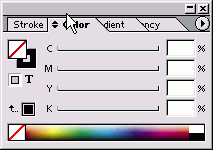
Рис. 1.5. Палитра Color используется для смешивания цветов и дальнейшего применения их к тексту и объектам
Палитра Glyphs
Палитра Glyphs (Наборные знаки) – рис. 1.6 – позволяет вставлять или заменять символы из шрифта (см. главу 3), а также работать со шрифтами ОреnType (см. главу 15). Чтобы открыть палитру, выполните команды Window › Type › Insert Glyphs (Окно › Текст › Вставить наборные знаки).
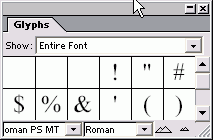
Рис. 1.6. Палитра Glyphs дает возможность вставлять наборные знаки шрифта
Палитра Gradient
Палитра Gradient (Градиент) – рис. 1.7 – дает возможность управлять градиентом (см. главу 5). Чтобы открыть ее, выполните команды Window › Gradient.
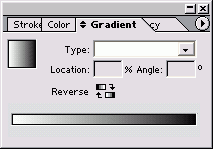
Рис. 1.7. Палитра Gradient позволяет создавать переходы цветов
Экранная "недвижимость"
Ваш экран может оказаться загроможденным слишком большим количеством палитр. Неплохой выход из сложившейся ситуации – приобретение второго небольшого монитора. В этом случае вы сможете настроить программу InDesign так, чтобы палитры отображались на вспомогательном мониторе, а панель инструментов и окно документа – на основном.
Таким образом вы освободите пространство для работы с документом.
Палитра Hyperlinks
Палитра Hyperlinks (Гиперсвязи) – рис. 1.8 – используется для создания ссылок, позволяющих осуществлять навигацию в документах PDF и HTML (см. главу 10). Чтобы открыть палитру, выполните команды Window › Hyperlinks.
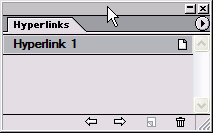
Рис. 1.8. Используйте палитру Hyperlinks для создания и хранения ссылок на другие страницы документа или страницы в сети Internet
